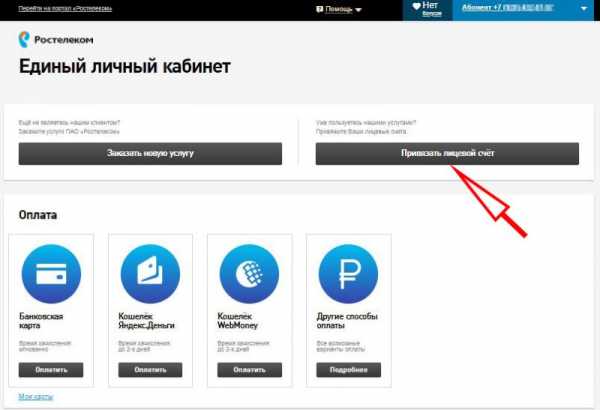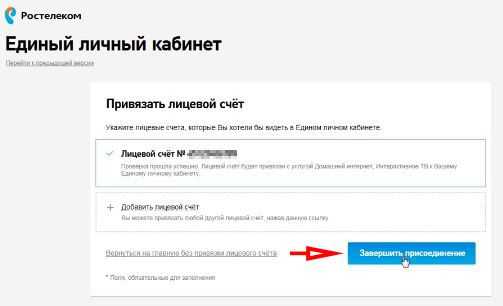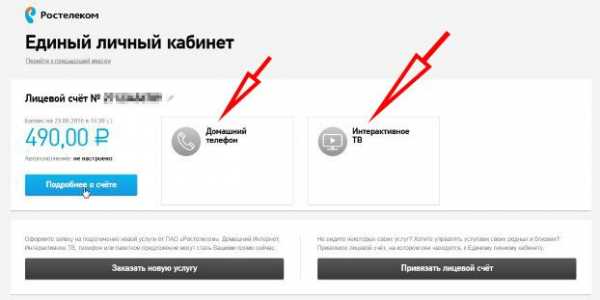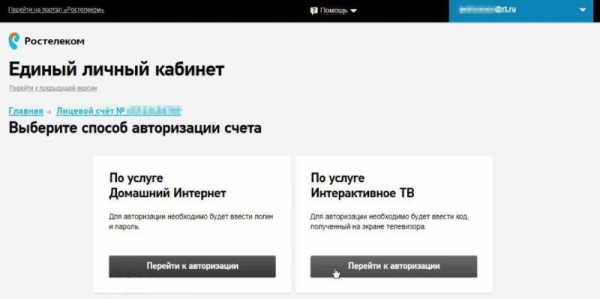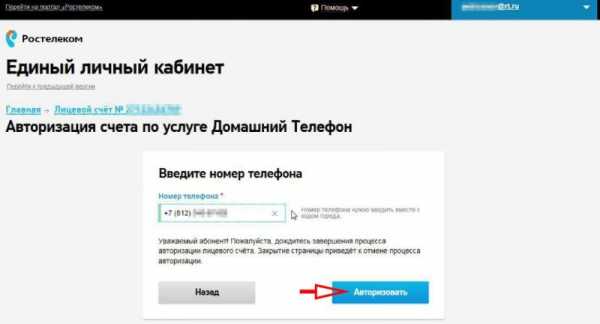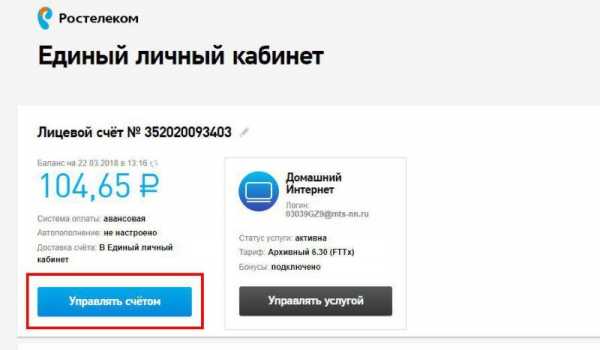Авторизация лицевого счета Ростелеком
Если вы уже использовали личный кабинет компании ростелеком, то вы должны знать о том, что выполнять какие-либо действия со своим тарифным планом можно только в том случае, когда ваш лицевой счет авторизирован. Это означает то, что его следует подтвердить при помощи логина и пароля доступа к одной из подключенных услуг, к которой и относиться ваш лицевой счет [Подробнее…]
Процесс авторизации, как правило, не занимает большого количества времени и не создает хлопот тем пользователям, которые знают логин и пароль доступа к услугам. Вот дело обстоит совсем иначе у тех пользователей, которые не помнят ни логина и пароля. В таких случаях вам следует просмотреть свой договор, обычно данные указаны именно там. В крайнем случае, всегда можно обратиться в ближайший центр по работе с пользователями – офис компании, там вам помогут восстановить доступ и пройти
Авторизация домашнего интернета
Если у пользователя добавлен лицевой счет в личном кабинете по услуге «Домашний интернет Ростелеком», то выполнить его авторизацию можно следующим образом. Пользователю необходимо нажать на кнопку «Подробнее о счете», которая находится напротив лицевого счета. Далее вы попадете на страницу неавторизированного лицевого счета, после этого вам необходимо нажать на кнопку «Авторизировать лицевой счет».

Перед вами откроется форма ввода логина и пароля, в которую вы должны ввести свой логин и пароль доступа к интернету. Если все сбудет сделано правильно, то ваш счет успешно пройдет процедуру авторизации, и вы сможете подключать дополнительные опции и управлять уже действующими, также просматривать детализацию ваших расходов.
Авторизация интерактивного ТВ
Второй вариант, вы используете услугу Интерактивного ТВ Ростелеком, в таком случае вам необходимо использовать авторизацию именно по лицевому счету данной услуги. Для этого пользователю следует выбрать необходимый лицевой счет в личном кабинете и нажать кнопку «Подробнее о счете».
Далее перед вами откроется новое окно, в котором вам необходимо нажать на кнопку «Авторизировать лицевой счет». Далее процедура достаточно проста, вам следует ввести свой логин и нажать на ссылку «Получить код на телевизор». Полученный код следует ввести в поле пароль и нажать на кнопку «Авторизация». После этого ваш лицевой счет станет активным, и с ним можно будет выполнять все необходимые действия.
Авторизация домашнего телефона
Что касается авторизации лицевого счета по услуге домашний телефон Ростелеком, то тут все выглядит таким же образом, как и с двумя предыдущими. После того как вы перейдете на страницу «Авторизовать лицевой счет» перед вами будет открыто окно, в котором необходимо ввести свой номер телефона и нажать кнопку «Продолжить». Тут будет два варианта развития событий. Первый, ваш телефон поддерживает тональный режим:
- Вам необходимо набрать номер телефона, который будет отображен в инструкции на дисплее монитора
- После этого услышанный код подтверждения набрать на своем телефоне
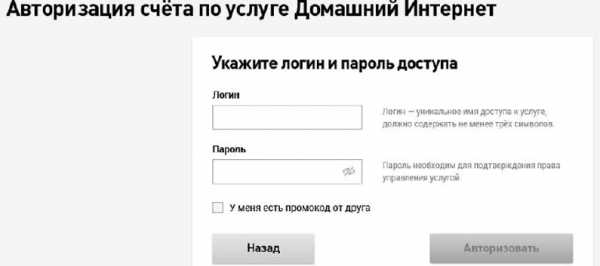
Второй, ваш телефон не поддерживает тональный режим:
- В этом случае вам необходимо набрать указанный номер в инструкции
- Ввести услышанный код подтверждения в форму подтверждения и нажать кнопку «Авторизовать»
Для подтверждения пользователю в течение 10 минут необходимо ввести код подтверждения, в противном случае вам придется снова повторить процедуру.
Авторизация мобильной связи
Если вы используете услугу Мобильной связи Ростелеком, то авторизацию необходимо проходить по лицевому счету данной услуги. В этом случае вам следует выбрать номер лицевого счета и нажать на кнопку «Подробнее о счете». Дальше вам следует нажать на кнопку «Авторизовать лицевой счет».
Перед вами будет открыто окно, в котором следует ввести свой мобильный номер телефона в международном формате. Далее нажать кнопку «Продолжить». На ваш мобильный телефон будет отправлено СМС сообщение с кодом подтверждения. Данный код нужно ввести в открывшемся окне. После чего нажать на кнопку «Авторизироваться». Если СМС сообщение не пришло на ваш номер, то нажмите на ссылку «Отправить повторно СМС».
Как авторизовать лицевой счет Ростелеком: отзывы
Персональный номер необходим для идентификации клиентов при заключении договора с РТК в офисе компании, по номеру 8-800-100-0800 или на сайте: https://rt.ru.

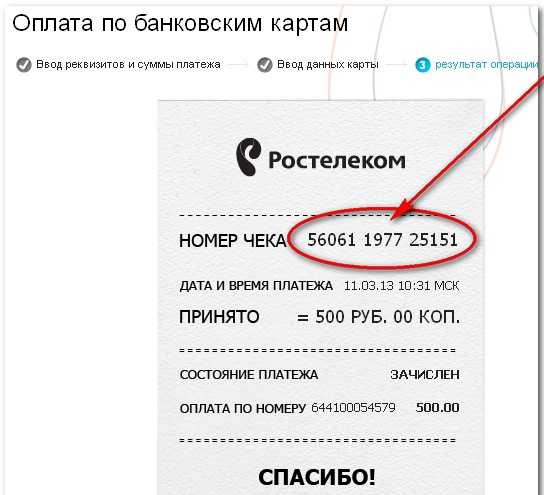
Как добавить новый идентификатор?
Для добавления лицевого счета в личном кабинете достаточно пройти простую регистрацию, следуя пошаговой инструкции системы или авторизироваться на сайте, и выполнить следующие действия:
Выбрать команду «Добавление услуги» вверху экрана.
Нажать на ссылку «Да, и я хочу управлять опциями на странице пользователя».

2. Указать город, где будет предоставляться услуга и кликнуть по кнопке «Продолжение».
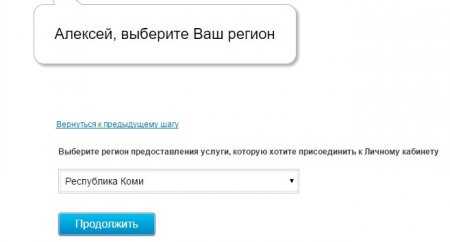
3. Определиться с типом добавляемой опции: интернет, телефония или ТВ.
Для подключения «Домашнего интернета» требуется указание логина и пароля доступа к опции из договора.
Для подключения «Домашнего телефона» следует указать телефонный номер с городским кодом и нажать кнопку «Подтверждение». Затем воспользоваться домашним телефоном для обращения в абонентскую службу по тел.: 8-8001002048 (звонки не тарифицируются) и ввода кода, указанного на экране.
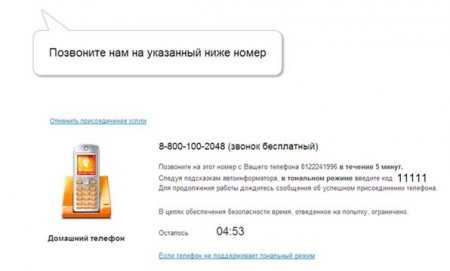
Для добавления «Интерактивного ТВ» требуется ввод логина и кода присоединения, отображенного в СМС на экране ТВ.
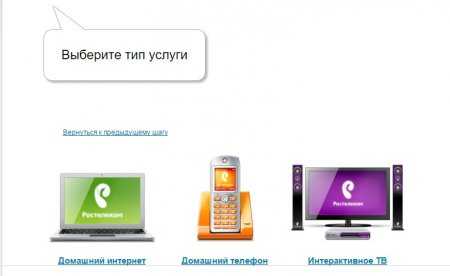
4. Нажать кнопку «Подтверждение».
Для привязки услуг в личном кабинете нужен «Уникальный идентификатор» РТК. При подключении нескольких услуг от РТК, после подсоединения одной опции, другие услуги по указанному адресу появятся на странице пользователя автоматически.
Важно! Активация лицевого счета допускается только по адресу, где зарегистрирована опция.
Как просмотреть и распечатать счет?
Вариант 1:
- В категории «Мои услуги» нужно указать любую опцию: интернет, телефонию или ТВ.
- В нижней части раздела в подкатегории «Доставка документации» нужно задать опцию «Просмотр счета».
- Во всплывающем окошке будет отображен перечень счетов, зарегистрированных за последние 6 мес. (можно указать период 24 или 36 мес.). Против выбранного счета следует нажать на иконку документа.
- В браузере откроется отдельная закладка с квитанцией в формате PDF.

Вариант 2:
- Справа в углу «Моих услуг» кликнуть по ссылке «Документооборот».
- В появившемся окошке задать период создания счетов и задать команду «Обновление».
- Выбрать значок «Документация» в строке с требуемым лицевым счетом для обзора и печати. Откроется документ в формате PDF.
- Указать значок «Конверт» и задать адрес для получения номера счета по e-mail.

Как узнать код идентификатора от РТК?
В личном кабинете
Достаточно открыть страницу пользователя и проверить, какой набор цифр используется для проведения платежных операций, для этого требуется:
- Открыть ссылку kabinet.rt.ru.
- Указать логин и пароль и кликнуть по кнопке «Вход». Незарегистрированным пользователям потребуется дополнительное время для указания регистрационных данных.
- Уточнить номер договора, просмотрев таблицу ЛК, где отображен перечень команд: «мои опции», «платежи», «бонусная программа», «поддержка».
- Под разделом «мои услуги» отображен код идентификации абонентов.

В службе поддержки
В помощь абонентам работает телефон горячей линии 8-8001000800. При обращении в колл-центр, работник техподдержки попросит сообщить данные паспорта, и проверит их совпадение с информацией, указанной в договоре. Для идентификации личности можно воспользоваться кодовым словом.
Обратиться в службу технической поддержки можно по дополнительному номеру: +7 908 221 00 41. Этот телефон используется для обслуживания абонентов в пределах РФ и за рубежом.
В офисе компании
Пункты обслуживания абонентов РТК находятся в каждом городе. При обращении в офис компании, важно подготовить документ, удостоверяющий личность абонента, указанного в договоре. Обслуживание сторонних лиц проводится по доверенности.

Отзывы пользователей
Инна Ручкова, 32 года, Краснодар
Давно пользуюсь услугами РТК, действительно недорогая и качественная связь, но отдельно отмечу новую опцию компании. Мне, как пользователю телефона, интернета и ТВ, было очень приятно, что компания позаботилась о едином лицевом счете для частных клиентов в ЮФО и СКФО. Теперь мне не нужно указывать отдельные счета для проведения платежных операций, так как в личном кабинете предусмотрен один баланс для всех операций. Для проведения расчетов по НЛС я пользуюсь и банковскими картами, и электронными кошельками, устройствами самообслуживания.
Инна Правкова, 25 лет, Новосибирск
Давно подключила автоплатежи в Сбербанке Онлайн для автоматической оплаты услуг РТК, но в начале 2016 года знакомая подсказала, что до июля для каждого абонента будет введен единый 12-значный номер. С одной стороны удобно, что не нужно проводить лишних действий при оплате услуг, но мне, как предпринимателю эта опция показалась неудобной из-за того, что все домашние и рабочие коммуникации зарегистрированы на мое имя. Теперь мне нужно заняться вопросом, как разделить бюджет.
Елена Ткач, 45 лет, Свердловск
Плачу за услуги через «Мобильный банк» с помощью банковской карты VISA. Раз не было доступа к сети, я обратилась в местный банкомат. На квитанции я увидела сообщение, что с июля будет введен 12-значный номер лицевого счета. Позже провела оплату по новому номеру и все прошло. В ЛК по-прежнему отображался старый номер, тогда я обратилась в техподдержку и мне объяснили, что идентификационный код нужно изменить до конца июля. Новый код можно найти на платежной квитанции. Среди минусов отмечу неудобство в оформлении автоматических платежей. Счет один, а даты пополнения услуг разные. К тому же мобильная связь появилась по выгодным ценам. Боюсь, что скоро начнется путаница.
Видео
sekrety-zhizni.ru
Как привязать лицевой счет к личному кабинету 📺 Ростелеком | Не могу привязать лицевой счет в личном кабинете Ростелеком
«Как привязать лицевой счет к личному кабинету Ростелеком?» – актуальный вопрос абонентов крупнейшего в России оператора широкополосного доступа в интернет. В отличие от большинства своих конкурентов, Ростелеком использует уникальную систему входа в панель управления услугами по номеру телефона или адресу электронной почты, что значительно расширяет базовые возможности. Оператор славится не только своим интернетом, но и интерактивным телевидением, местной и мобильной телефонной связью. Каждая из услуг сопровождается присвоением клиенту номера лицевого счета – уникального идентификатора, позволяющего системе определить личные данные клиента и тип используемого предложения.
В данном материале мы рассмотрим способы, как прикрепить, авторизовать и деактивировать личный счет.
Не могу привязать лицевой счет в личном кабинете Ростелеком
С данной проблемой абонент встречается еще на этапе регистрации в личном кабинете – уникальном решении, предлагающим воспользоваться расширенным списком услуг:
- проверка баланса интернета, телефона или телевидения с возможностью быстрого пополнение;
- получение детальной выписки начисленных средств, затратах интернет-трафика, пакетах телевидения и другой информации, которая касается конкретной услуги;
- возможность управления дополнительными услугами с оповещением о необходимости их оплаты;
- доступ к удобной новостной странице, где вы можете узнать о последних обновлениях, акциях и новостях компании.
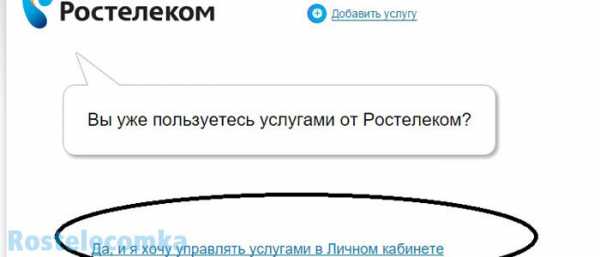
После успешной регистрации, вы должны выполнить авторизацию, для которой необходимо ввести заданные логин и пароль. Теперь вы обладаете доступом к полноценному функционалу персональной панели управления. Рассмотрим, как привязать лицевой счет в личном кабинете Ростелеком. Как мы уже успели отметить, уникальная цифровая комбинация присваивается абоненту индивидуально и является идентификатором использованной услуги.
Отдельное внесение данных в личных кабинет – дополнительная гарантия безопасности от оператора.
Привязка займет всего несколько минут, для этого выберите меню «Привязать лицевой счет» и заполните появившуюся форму, где необходимо указать:
- регион вашего обслуживания, выберите необходимый вариант из открывшегося списка;
- номер лицевого счета или телефон сети Ростелеком. Указывается в зависимости от того, какую услугу вы используете и хотите внедрить в кабинет пользователя.
Сохраните изменения и перейдите к процессу его авторизации.
Авторизация лицевого счета Ростелеком
Уникальная система защиты личных данных пользователя поспособствовала разработке дополнительной авторизации номера вашего договора.
Для подтверждения собственности над договором оказания услуг и оборудованием придется проделать следующий ряд действий:
- введите уникальные идентификационные номера, которые располагаются на задней части модема или телевизионной приставки в соответствующую строку;
- отправьте данные и дождитесь e-mail письма или SMS-сообщения с дальнейшей инструкцией.
Если все действия были выполнены правильно, все добавленные номера будут отображаться в списке на главной странице вашего аккаунта личного кабинета. Это сделано для возможности быстрого доступа к оплате и просмотра статистики по конкретной услуге. Если же лицевой счет не привязывается, стоит обратиться за помощью в официальную службу поддержки оператора. Сделать это можно совершенно бесплатно, позвонив на бесплатный круглосуточный номер, узнать который можно на соответствующей странице официального сайта.
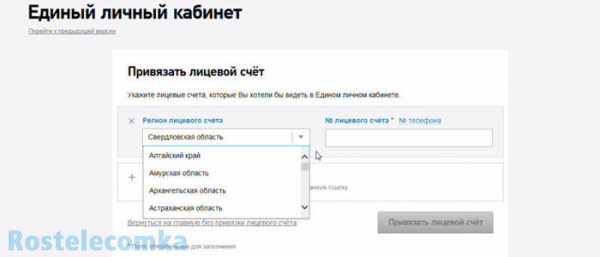
Заранее сформулируйте вашу проблему и сообщите оператору проделанные действия. В данном случае, требуется сообщить, что у вас не привязывается лицевой счет в личном кабинете Ростелеком. Активация будет произведена ручным способом.
Специалист может потребовать сообщить некоторые уникальные данные, что позволит удостовериться в том, что вы являетесь абонентом компании.
Как отключить лицевой счет
Перестали пользоваться одной из услуг компании и хотите удалить ее из списка личного кабинета пользователя Ростелеком? Сделать это можно самостоятельно, используя базовый функционал системы.
Для этого авторизуйтесь на главной странице панели управления и выполните следующий ряд действий:
- Выберите счет, который уже не используется и не нуждается в дальнейшем обслуживании;
- Кликните на пункт «Подробнее о счете»;
- На появившейся странице выберите пункт «Удаление счета» и подтвердите свои действия.
Если вы случайно удалили не ту услугу, вы можете заново добавить ее в список, повторив действия из прошлого раздела. Случается, что у абонентов возникает вопрос: «Удалил услугу и не могу привязать ее повторно, что делать?». Это может быть связано с неправильным повторным вводом данных или сбое в системе. Попробуйте выйти и зайти в кабинет управления. Если вы уверены, что все делаете правильно, но ошибка не устранилась – обратитесь в службу поддержки или ближайший центр обслуживания.
rostelecomka.ru
Авторизация лицевого счета Ростелеком
Если вы уже использовали личный кабинет компании ростелеком, то вы должны знать о том, что выполнять какие-либо действия со своим тарифным планом можно только в том случае, когда ваш лицевой счет авторизирован. Это означает то, что его следует подтвердить при помощи логина и пароля доступа к одной из подключенных услуг, к которой и относиться ваш лицевой счет [Подробнее…]- Авторизация домашнего интерента
- Авторизация интерактивного ТВ
- Авторизация домашнего телефона
- Авторизация сотовой связи
Процесс авторизации, как правило, не занимает большого количества времени и не создает хлопот тем пользователям, которые знают логин и пароль доступа к услугам. Вот дело обстоит совсем иначе у тех пользователей, которые не помнят ни логина и пароля. В таких случаях вам следует просмотреть свой договор, обычно данные указаны именно там. В крайнем случае, всегда можно обратиться в ближайший центр по работе с пользователями – офис компании, там вам помогут восстановить доступ и пройти авторизацию лицевого счета Ростелеком. Итак есть следующие виды авторизации. Исходя из того, какая услуга у вас подключена, о каждой из них подробнее описано ниже.
Интерактивного ТВ Ростелеком, в таком случае вам необходимо использовать авторизацию именно по лицевому счету данной услуги. Для этого пользователю следует выбрать необходимый лицевой счет в личном кабинете и нажать кнопку «Подробнее о счете».
Далее перед вами откроется новое окно, в котором вам необходимо нажать на кнопку «Авторизировать лицевой счет». Далее процедура достаточно проста, вам следует ввести свой логин и нажать на ссылку «Получить код на телевизор». Полученный код следует ввести в поле пароль и нажать на кнопку «Авторизация». После этого ваш лицевой счет станет активным, и с ним можно будет выполнять все необходимые действия.
домашний телефон Ростелеком, то тут все выглядит таким же образом, как и с двумя предыдущими. После того как вы перейдете на страницу «Авторизовать лицевой счет» перед вами будет открыто окно, в котором необходимо ввести свой номер телефона и нажать кнопку «Продолжить». Тут будет два варианта развития событий. Первый, ваш телефон поддерживает тональный режим:
Вам необходимо набрать номер телефона, который будет отображен в инструкции на дисплее монитора
После этого услышанный код подтверждения набрать на своем телефоне
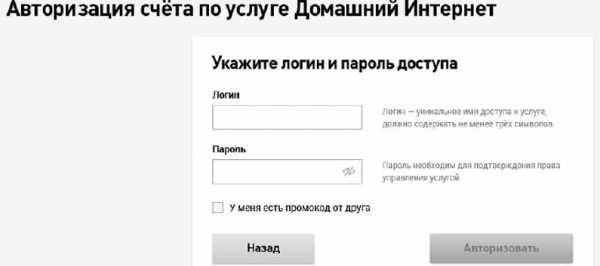
Второй, ваш телефон не поддерживает тональный режим:
В этом случае вам необходимо набрать указанный номер в инструкции
Ввести услышанный код подтверждения в форму подтверждения и нажать кнопку «Авторизовать»
Для подтверждения пользователю в течение 10 минут необходимо ввести код подтверждения, в противном случае вам придется снова повторить процедуру.
Понравилась статья? Поделиться с друзьями:
rostelekom1.ru
Личный кабинет Ростелекома. Вход, Проблемы, решения.

1. Как зарегистрироваться в личном кабинете?
Для того, чтобы пройти регистрацию в личном кабинете, перейдите на сайт https://lk.rt.ru/. Далее нажмите на кнопку «Зарегистрироваться» :
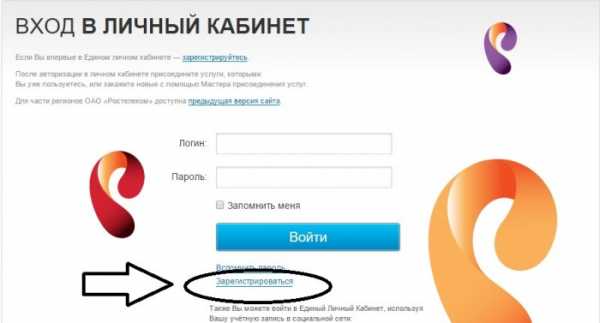
Далее заполняем поря логин, пароль и подтверждение:
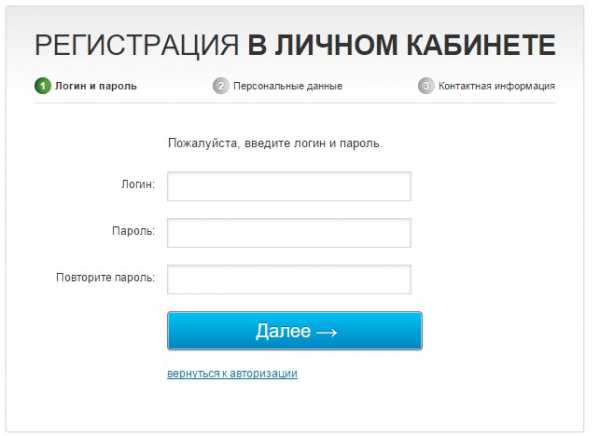
Далее заполняем контактную информацию:
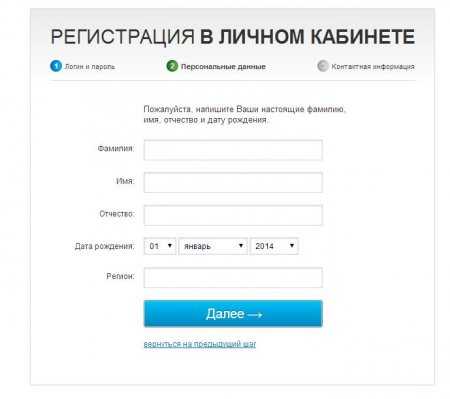
Далее пишем e-mail, на который придет письмо с активацией аккаунта (подтверждение регистрации, грубо говоря)
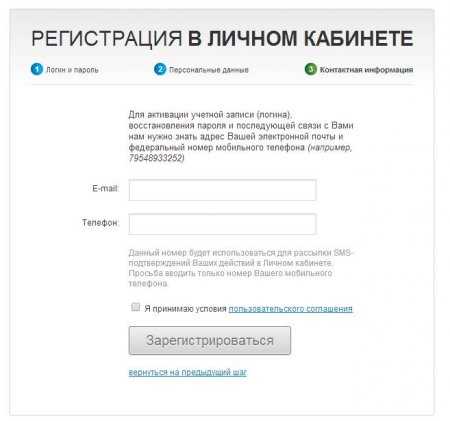
2. При регистрации не принимает пароль и подсвечивает строку красным!
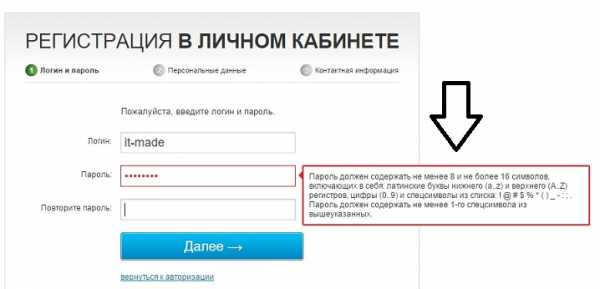
Будьте внимательны! Пароль должен быть от 8 до 10 символов. При этом обязательно, ОБЯЗАТЕЛЬНО
1. Содержать и верхний регистр. Это значит, что как минимум, одна буква в пароле должна быть заглавная (т.е. например, Q, A, S, D — любая «большая буква»)
2. Цифры. от 0 до 9, любые. Для пущей надежности, используйте в пароле 3 цифры
3. Спецсимволы — ! @ # $ % ^ & * ( ) _ — + : ; . Можно три подряд, можно одинаковые, но они должны присутствовать!
Вот пример правильного пароля, который 100% пропустит система регистрации — Qwe_()123. Если придуманный вами пароль всё же не подходит, то можете использовать этот, а затем сменить его настройках личного кабинета, когда зайдете туда.
3. Не приходит письмо на почту, которое подтверждает регистрацию!
Если письмо для активации аккаунта в личный кабинет не пришло на почту, указанную вами при регистрации, то
1. Подождите. Почтовый сервер может обрабатывать запрос до 120 минут
2. Возможно, введен неверный адрес. Точно не ошиблись, когда заполняли строчку e-mail? Чтобы это проверить попробуйте повторить регистрацию со своим адресом электронной почты. Если он «пропустит» вас с вашим e-mail, то значит в первый раз вы ввели его неверно, в ином случае, система выдаст ошибку, что такой e-mail-адрес уже используется.
3. Проверьте папку «Спам» в своем почтовом ящике. Возможно, оно там.
4. Зарегистрируйтесь на почте gmail.com. Замечено, что на ящики этой почтовой службы письмо с активациями приходит практически со 100% успехом.
4. После регистрации ввожу логин и пароль, нажимаю «Войти» и ничего не происходит. Страница обновляется и я остаюсь на ней же
Попробуйте зайти через другой браузер, возможно текущий некорректно отрабатывает HTTPS-соединение. Посмотрите внимательно на страницу после того, как нажимаете «Войти» и она обновляется — не подсвечивает ли она вам какие-нибудь ошибки? Неверный логин, например.
5. Хочу зайти через социальные сети в личный кабинет, разрешаю доступ приложению, но всё равно возвращаюсь на странице регистрации.
Дело в том, что зайти через социальные сети возможно только после регистрации. Т.е. зайти в личный кабинет, минуя регистрацию, используя авторизацию через соц. сети — НЕЛЬЗЯ. Привязка к социальным сетям настраивается внутри личного кабинета:
6. Как привязать услугу к личному кабинету?
После того, как вы вошли в личный кабинет. Выберите пункт меню «Да, я хочу управлять услугами в личном кабинете»

Далее выбираем регион, где подключены ваши услуги (регион проживания, в общем):

Далее, выбираем тип услуги — Интернет, IP-TV (телевидение) или телефония.
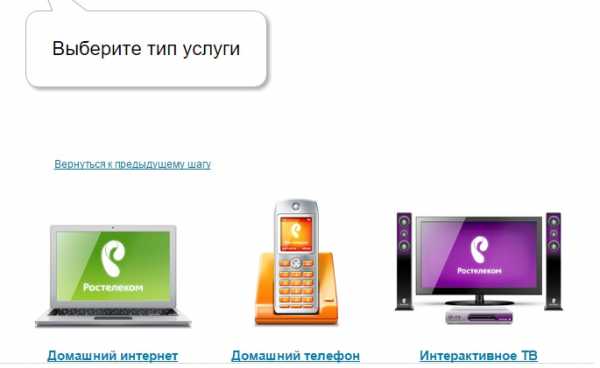
Далее вводим «Уникальный идентификатор» услуги:
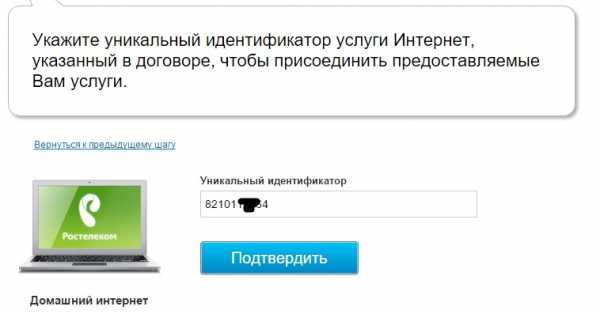
Далее подтверждаем присоединение услуг. Кстати говоря, все услуги, которые вы подключили (если быть точнее, все услуги на вашем лицевом счете) тоже будут внесены в личный кабинет. Причем отказаться от присоединения ВСЕХ услуг нельзя, либо всё, либо ничего. Нажимаем «ДА»:
Внимание! Присоединять услуги нужно только с домашнего адреса (адреса подключения услуги), т.е. в личный кабинет вы должны зайти со своего домашнего компьютера/ноутбука (можно через wi-fi, главное, чтобы вы были подключены к своей сети)
7. Где взять «Уникальный идентификатор» услуги Ростелекома для того, чтобы привязать услугу в личном кабинете?
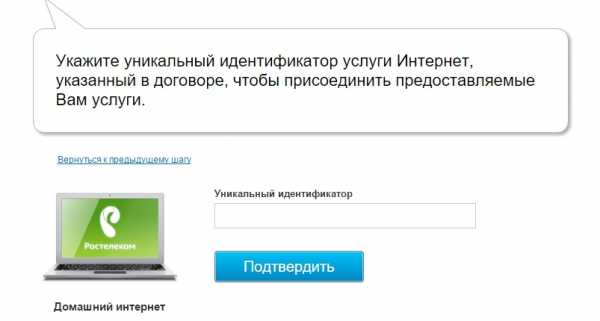
Уникальный идентификатор можно посмотреть в договоре, который вы подписывали при подключении услуги (или который приносили вам установщики и вы подписали его после выполнения работ по подключению). Ищите его в графе «Предоставление доступа к сети интернет». Если интернет вы не подключаете, то, возможно, уникальный идентификатор указан в строчке «Абонентский номер» в пункте 7 договора. В любом случае, если договора с вами рядом нет или он утерян, то вы можете узнать свой уникальный идентификатор услуги по телефону 8 800 100 08 00.
8. Как получить бонусы в личном кабинете для оплаты услуг связи?
Внимание! Ответ содержит большое количество изображений, поэтому скрыт! Чтобы просмотреть информацию, щелкните на надпись ниже.
Показать информацию о получении бонусов
Первым делом, нужно стать участником программы «Бонус», поэтому при предложении пройти анкетирование (окно всплывает при первом «заходе» в личный кабинет) нажмите «Отложить»

Далее, в личном кабинете, заходим в раздел «Бонусы» и нажимаем кнопку «Стать участником»
В сплывающем окне нажимаем «Да, я хочу участвовать»
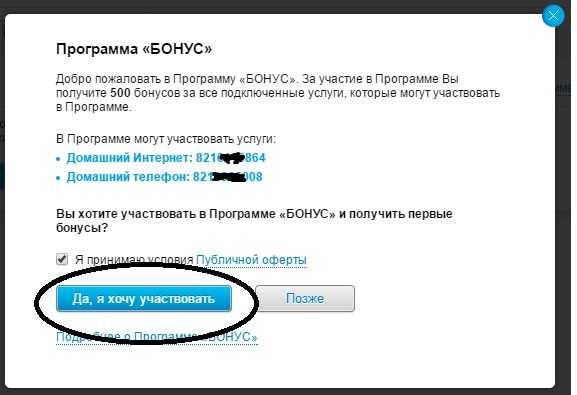
Теперь нам начислено 500 бонусов, а после сохранения анкеты еще 100.

Теперь закройте личный кабинет и откройте его снова. Помните окно, которое предлагает пройти анкетирование? Теперь нажимайте кнопку «Ответить на вопросы»:

Отвечаем на вопросы и нажимаем «Отправить»

Чтобы получить еще 300 бонусов, необходимо оформить подписку (доставка счетов за услуги) на свой e-mail адрес:
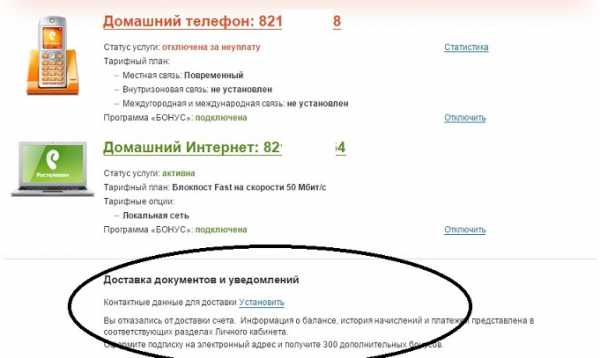
Нажимаем кнопку «Установить» и вписываем свой адрес электронной почты
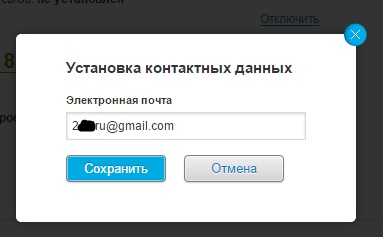
Далее ставим обе галочки и нажимаем сохранить настройки. После этого нам зачислится еще 300 бонусных баллов.
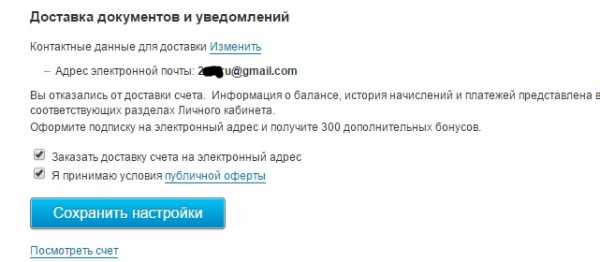
Итого мы имеем 1000 бонусов!
Кстати, в день рождения клиента программа начисляет еще 1000 дополнительных бонусов
9. Зачем нужны эти бонусы? Как я могу их потратить?
Бонусы можно обменять на различные «плюшки», которые зависят от выбранной услуги. Например, для услуги интернет можно «выбить» 25%-скидку или подписку на один из антивирусов. Для телефонии можно заказать минуты для междугородной или местной связи. Если потратить бонусы на телевидение, то можно сделать заказ понравившегося фильма. Для того, чтобы обменять бонусы на дополнительные услуги в разделе «Бонусы» нажмите на кнопку «Обменять бонусы».

Внимание! Если вас отключили за неуплату или вы самостоятельно приостановили услугу на время — бонусы действовать не будут
10. Как посмотреть свой баланс в личном кабинете ростелекома?
Собственно, баланс лицевого счета у вас виден на главной странице Личного кабинета:

11. Как посмотреть и распечатать счет Ростелекома?
Для этого перейдите в разде «Счета и документы» в правом нижнем углу Личного кабинета.

Далее выбираем нужную дату и нажимаем на кнопку «Посмотреть счет»
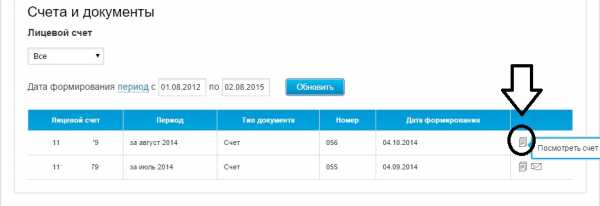
После чего скачается PDF-файл со счетом, который можно открыть в браузере Google Chrome или Acrobat Reader.
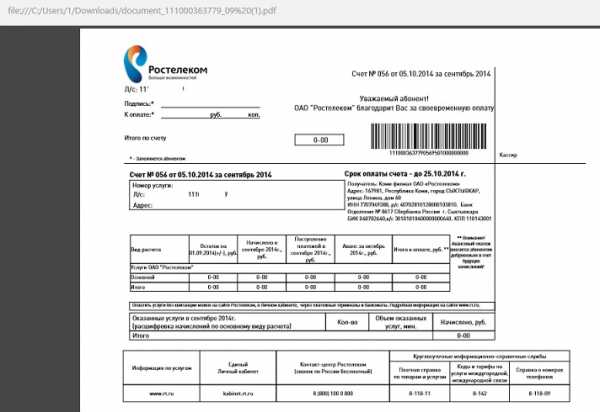
12. Как заказать обещанный платеж на интернет Ростелеком?
Обещанный платеж можно заказать в разделе «Оплата»:
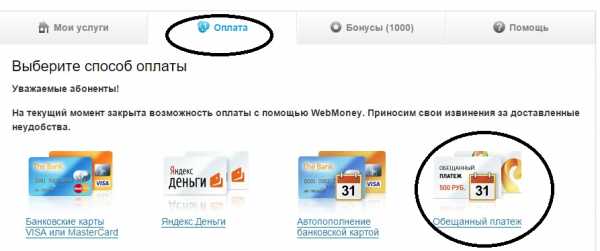
Далее выбираем номер лицевого счета и субсчет для активации обещанного платежа. Примерно так:

Далее выбираем сумму и подтверждаем его.
www.it-made.ru
Как привязать лицевой счет к личному кабинету Ростелеком: инструкция
Как привязать лицевой счет к личному кабинету Ростелеком – самый частый вопрос, который звучит от клиентов компании. Пользователей отпугивают ряды цифр, лицевые счета и несколько авторизаций, но, если подойти к делу аккуратно – вся процедура займет не больше 10 минут.
Привязка лицевого счета в Ростелеком – зачем это надо?
Пользователь сможет контролировать баланс и оплачивать счет в едином личном кабинете (ЕЛК) только после того, как привяжет ЛС (как выглядит номер лицевого счета, Вы сможете ознакомиться в другой нашей статье), а для того, чтобы настраивать услуги – изменять тарифы ли опции – потребуется авторизация ЛС.
К тому же упрощается процесс обращения в службу поддержки через форму на сайте, клиенту не требуется каждый раз называть паспортные данные или вспоминать сумму последнего платежа, чтобы подтвердить свою личность.
Как привязать номер лицевого счета в личном кабинете Ростелеком
ЛС присваивается клиенту при заключении первого договора с компанией. Если пользователь позже решит подключить дополнительные сервисы, как правило, они подключаются к этому же ЛС, но бывают исключения.
О том, как узнать номер лицевого счета Ростелеком, мы подробно рассказали в другой нашей статье, так что сразу перейдем в решению вопроса, как привязать личный кабинет к лицевому счету Ростелеком:
- Войти в свою учетную запись ЕЛК (https://lk.rt.ru). На главной странице кликнуть кнопку «Привязать».

- Выбрать регион и ввести номер ЛС. После этого можно добавить еще один ЛС или нажать кнопку «Привязать».

- Если введенные данные верны, то в окне появится кнопка «Завершить присоединение», которую надо кликнуть мышкой.

- Привязанный ЛС появится на главной странице единого личного кабинета, тут же будут указаны все услуги и сервисы, подключенные к нему. Если клиент не нашел одну из используемых услуг в этом списке, значит, услуга подключена на отдельный ЛС, который также требует привязки.

Если у пользователя остались вопросы, как привязать лицевой счет в Ростелекоме в личном кабинете — видео с инструкцией ниже.
Так как добавить лицевой счет в личный кабинет Ростелеком недостаточно, то чтобы управлять тарифным планом и дополнительными опциями потребуется авторизовать этот ЛС. Для этого потребуется:
- Войти в ЕЛК и на главной странице нажать кнопку «Подробнее» возле ЛС.

- Кликнуть по кнопке «Активировать».

- Если на один ЛС зарегистрированы несколько услуг – можно выбрать, по какой именно пользователь будет авторизоваться. Для активации ЛС достаточно авторизовать только одну из зарегистрированных услуг и нажать кнопку «Перейти к авторизации».

- Для услуги «Интернет» потребуется ввести логин и пароль – он может быть указан в договоре, на задней стороне модема или специальной пластиковой карточке.
- Для услуги «Интерактивное телевидение» — надо ввести логин услуги (из договора) и нажать кнопку «Получить код на телевизор», а затем ввести пароль. Этот пароль должен отобразиться в меню «Мое» в разделе «Сообщения», также его можно увидеть в меню «Настройки» в разделе «Системная информация». Затем нажать кнопку «Активировать».

- Для услуги «Домашний телефон» потребуется ввести номер домашнего телефона (с кодом города) и нажать «Авторизовать». Затем потребуется набрать с домашнего телефона указанный номер и, следуя подсказкам, ввести код авторизации, указанный на сайте.


Как отвязать лицевой счет в личном кабинете Ростелеком
Чтобы отвязать его потребуется:
- Войти в ЕЛК и на главной странице нажать кнопку «Управлять».

- Прокрутить страницу до «Удалить».

- Подтвердить свое решение.
При необходимости пользователь может повторить процесс привязки ЛС.
rostelekomlk.ru
Как добавить лицевой счет в личном кабинете Ростелеком
Что касается личного кабинета, то тут уже все пользователи должны знать о данной системе обслуживания абонентов и ее принципе работы. Если кто еще не знает – то следует посмотреть предыдущие материалы о том. Как в ней пройти регистрацию и как ее использовать на практике. На самом деле это очень удобный интерфейс управления опциями и своими растратами. Также через него можно [Подробнее…]
Если кто еще не знает что такое лицевой счет и для чего он нужен, то в вкратце попробуем объяснить. Лицевой счет – это счет абонента по определенной услуге, через него происходит расчет между абонентом и оператором. Он может предоставляться на различные услуги, такие как интерактивное ТВ Ростелеком, домашний телефон, домашний интернет. У каждой из этих услуг будет свой лицевой счет, и чтобы управлять этими сервисами их необходимо добавить в свой персональный кабинет. О том, как добавить лицевой счет в личном кабинете Ростелеком и пойдет речь далее.
Вход в единый кабинет Ростелеком
Первое, что необходимо сделать пользователю – это выполнить вход в систему обслуживания абонентов. Если у вас нет доступа к кабинету, в силу того что вы его раньше не использовали, то вам необходимо пройти простую регистрацию в личном кабинете Ростелеком. После этого вам нужно ввести свой логин и пароль в соответственные поля формы, которая доступна по адресу lk.rt.ru. Для тех, кто проходит регистрацию, следует обратить внимание на условия создания пароля доступа. Он должен быть не менее девяти символов.
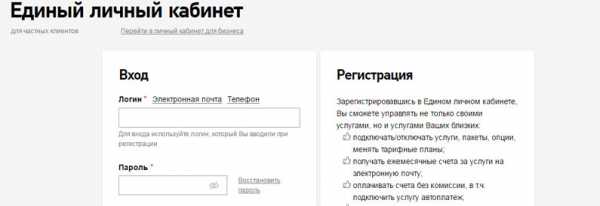
В нем должны быть заглавные и строчные буквы латинского алфавита. Также в нем должны присутствовать цифры и специальные символы. Только при соблюдении всех, выше описанных правил, вы сможете пройти регистрацию, если ваш пароль не будет соответствовать указанным требованиям, то регистрацию вы не пройдете. Если все сделано правильно, то на адрес указанной вами электронной почты будет отправлено электронное письмо со ссылкой для подтверждения операции.
Как привязать лицевой счет
Первое, что необходимо сделать после входа в ЛК Ростелеком – это привязать лицевой счет каждой услуги. Зачем это делается? А делается это для управления слугами, которые доступны абоненту. Таким образом, у вас появиться возможность изменить свой тариф, подключить новую опцию, пополнить свой счет, получить информацию о расходах и состоянии баланса.

На главной странице личного кабинета пользователя будет находиться ссылка «привязать лицевой счет» при помощи данной ссылки вы можете привязать свой лицевой счет к аккаунта личного кабинета. Для этого вам следует ввести номер лицевого счета в открывшейся форме и соответствующем поле для ввода. Со своей учетной записи вы можете производить управление не только своими услугами, но и услугами своих близких, если добавите лицевые счета данных абонентов.
Авторизация лицевого счета
На самом деле кроме того что вы добавите лицевой счет, его еще нужно и авторизовать. Это сделано как раз для безопасности абонентов, чтобы никто не мог завладеть управлением вашем лицевым счетом. Процесс авторизации происходит следующим образом. Для этого вам необходимо нажать на выбранной услуге и ввести пароль и логин доступа к ней, а после этого нажать кнопку «Авторизовать».
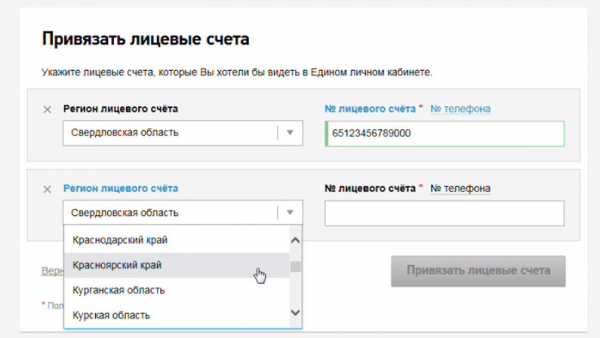
Так нужно проделать с каждой подключенной услугой. Например, у вас подключена услуга домашний интернет. Соответственно из списка выбираем данную услугу, после чего нажимаем на нее. Откроются поля для ввода логина и пароля. Вводим в данные поля логин и пароль от этой услуги и нажимаем на кнопку «Авторизовать».
Как отключить лицевой счет в личном кабинете
Итак, с тем как подключить лицевой счет услуги и пройти его авторизацию описано выше. Но, как поступить, если необходимо отключить данный сервис со своего кабинета. Это можно также легко выполнить через личный кабинет, как и подключение.
После входа в ЛК и перехода в раздел «Лицевые счета», пользователь может выбрать необходимый счет для отключения и нажать на кнопку «Подробности о счете». После этого у вас появиться ссылка «Удалить лицевой счет». Если вы случайно удалите не тот счет, то не беспокойтесь, его всегда можно добавить при необходимости снова.
rostelecoma.ru